레이어드 의류 유효성 검사 도구 는 내보내기 전에 레이어드 의류 자산의 일반적인 문제를 신속하게 식별하고 해결하는 데 도움이 되는 보조 도구로, Blender 또는 Maya에 설치할 수 있습니다.

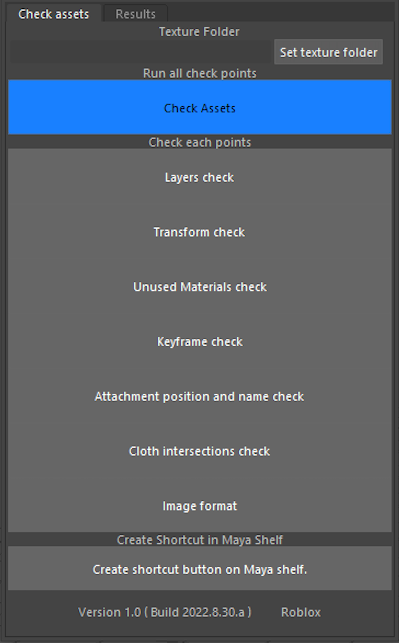
이 도구는 3D 모델링 프로그램과 Studio 간의 일반적인 반복 프로세스에서 시간을 절약할 수 있지만, 레이어드 의류 자산의 모든 측면에 대한 포괄적인 확인을 제공하지 않습니다.레이어드 의류 모델이 Studio에 가져오기 전에 일반 메쉬 요구 사항과 Roblox 특정 레이어드 의류 요구 사항 모두를 충족하는지 확인해야 합니다.
의류 유효성 검사 도구 설치
Blender 및 Maya에 대한 두 개의 별도 설치 파일과 설명이 있습니다.
블렌더
Blender에서 의류 유효성 검사 도구를 설치하려면:
다운로드 유효성 검사 도구_블렌더.zip 및 로컬로 .zip 파일 저장.
Blender에서 편집 > 기본 설정 으로 이동합니다.
기본 설정에서 왼쪽 사이드바의 추가 기능 섹션으로 이동합니다.
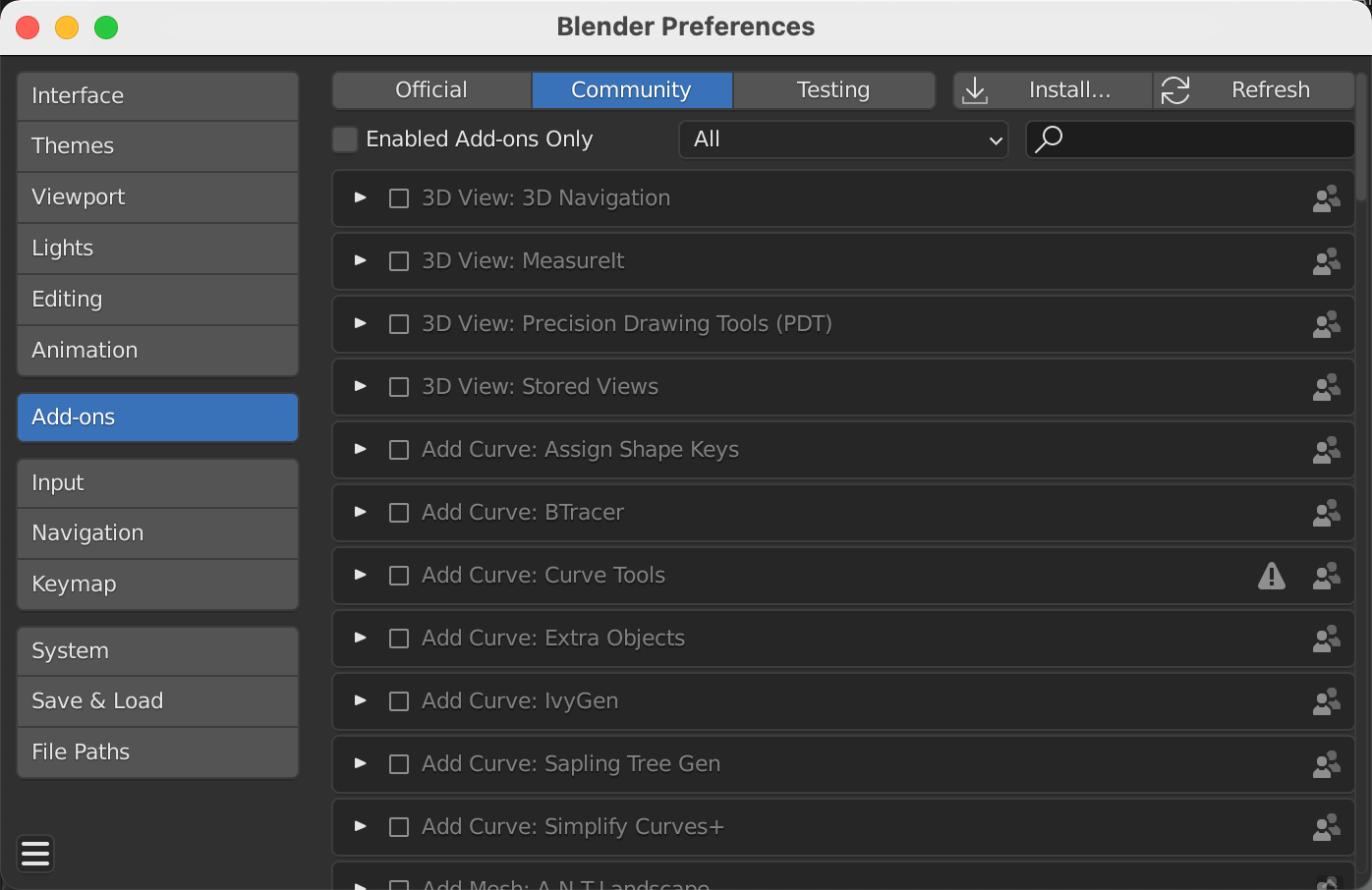
클릭하십시오 설치... 버튼. 파일 브라우저가 표시됩니다.
다운로드된 .zip을 선택하고 추가 기능 설치 를 클릭하십시오.
추가 기능 섹션 에서 유효성 검사 도구 를 찾아 활성화하고 추가 기능을 활성화합니다 .

작업 영역으로 돌아가서 보기 영역에서 사이드 도구 모음을 확장 하여 추가 기능에 액세스합니다.

사이드바 인디케이터 >
확장된 사이드바 >
마야
Maya에서 유효성 검사 도구를 설치하는 프로세스를 시작하기 전에 Python 3.0 이상을 설치해야 합니다.이미 파이썬이 설치되어 있으면 유효성 검사 도구 설치로 진행할 수 있습니다.
장치에 Python 3.0+를 설치하려면:
공식 Python 웹사이트에서 적절한 설치 프로그램을 다운로드하십시오.
설치기를 열고 설치 지침을 따르십시오.
패스에 Python ###을 추가하기 전에 지금 설치 를 선택하기 전에 경로에 Python을 추가 를 활성화합니다.

Maya에 의류 유효성 검사 도구를 설치하려면:
다운로드 ValidationTool_Maya.zip 및 로컬 디렉터리에서 콘텐츠를 압축 해제합니다.
파일 브라우저에서 .zip 파일의 콘텐츠를 엽니다.
Windows에 있는 경우 두 번 클릭 install.bat 합니다. 이것은 Maya에서 빠르게 유효성 검사 도구를 실행할 수 있는 배치 스크립트를 실행합니다.
Mac에서는 마우스 오른쪽을 클릭하여 install.command 터미널을 선택합니다 > Terminal .이렇게 하면 마야에서 유효성 검사 도구를 신속하게 실행할 수 있는 터미널 스크립트가 실행됩니다.

요청되면 Maya 버전을 입력하고 Enter 를 누르십시오. 예를 들어 Maya 2020을 사용하는 경우 2020 을 버전으로 입력하십시오.

설치가 성공하면 다음 메시지가 표시됩니다:

Maya를 열고 Windows > 일반 편집기 > 스크립트 편집기 로 이동합니다.

플러그인을 처음 사용할 때, 스크립트 편집기에서 import ValidationTool를 입력한 다음 스크립트 편집기의 상단 표시줄에 있는 플레이 버튼을 누르십시오.플러그인 UI가 표시됩니다.

플러그인 초기 런칭 후 플러그인을 사용할 때는 ValidationTool.validationTool()를 입력하고 플레이 버튼을 클릭하여 플러그인을 시작하십시오.
또는 플러그인 UI의 초기 런처 후 Maya 선반에서 바로가기 생성 버튼을 클릭하여 바로가기를 설정할 수 있습니다.

자산 확인
플러그인이 활성화되고 작업 공간에 분할된 자산이 있으면 콘텐츠 유효성 검사를 시작할 수 있습니다.확인후, 문제가 있는 결과는 빨강 (블렌더) 또는 노란색 (마야)으로 변경됩니다.검사 버튼을 클릭하여 실패한 검사를 해결할 수 있습니다.각 유효성 검사에 대한 세부 정보는 검사 및 문제 확인단계에 참조하십시오.
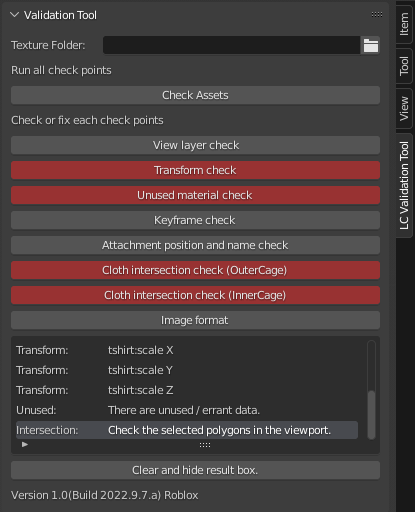
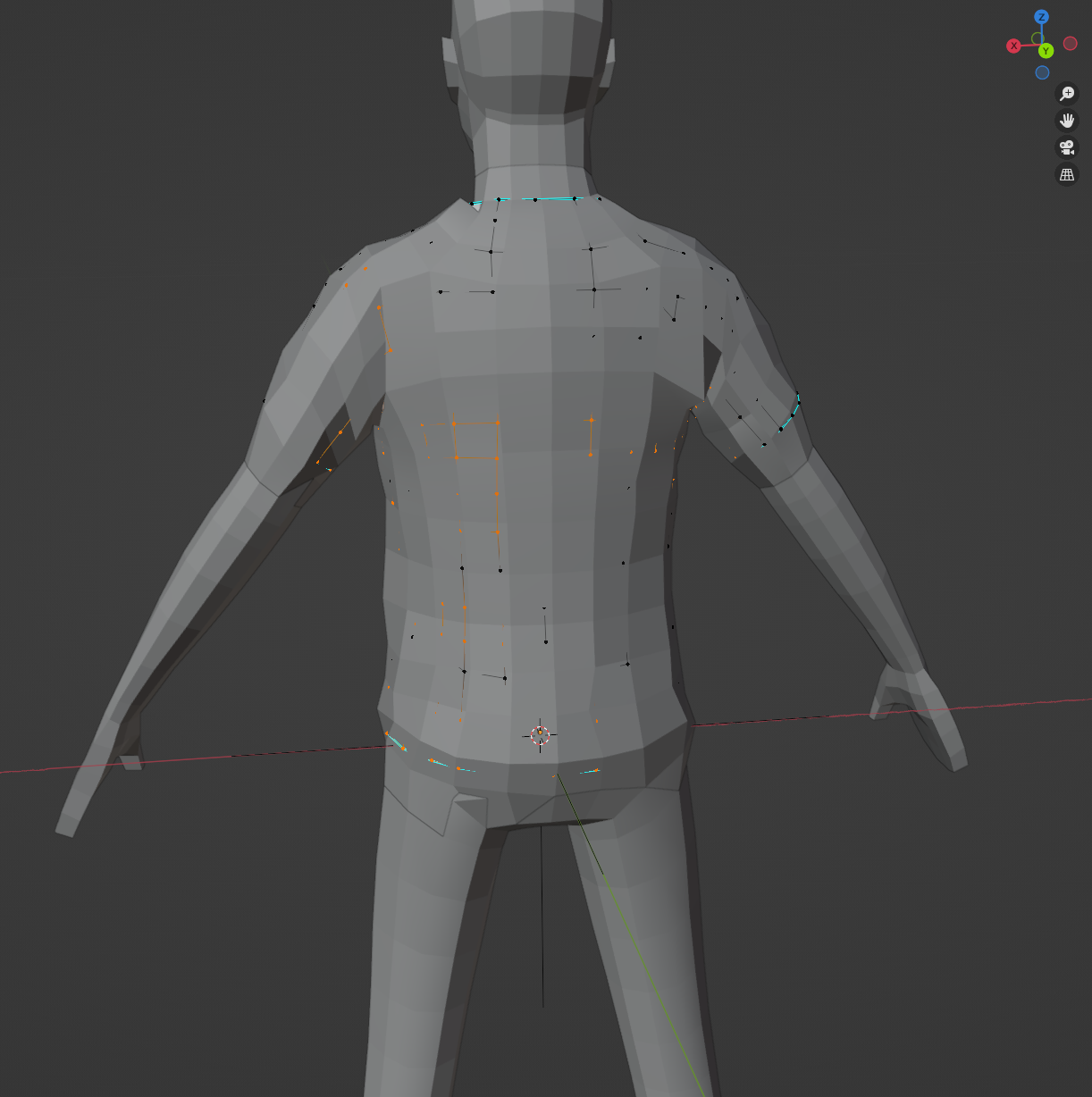
자산에 유효성 검사 도구를 사용하려면:
- 선택 장면의 개체를 선택합니다.
- 유효성 검사 도구를 열고 자산 확인 을 클릭합니다. 잠시 후 UI가 업데이트되고 출력 메시지가 생성됩니다.
- 문제가 있는 결과는 빨간색 또는 노란색으로 강조 표시됩니다. 일부 문제는 강조 표시된 버튼을 클릭하여 자동으로 수정할 수 있습니다.
확인 및 문제 해결 단계
특정 검사와 문제 해결 단계에 대한 자세한 내용은 아래 표를 참조하십시오:
- 레이어
- 장면에서 추가 레이어를 확인합니다.자동 수정 시도는 추가 레이어를 제거하려고 합니다.자동 수정이 실패하면 추가 레이어를 수동으로 제거합니다.
- 변환
- 기하 위치, 회전 및 크기가 동결되었는지 확인 ( 0 , 0 , 0 ).자동 수정 시도는 변환을 동결하려고 합니다.이로 인해 릿이 변경될 수 있습니다.자동 수정이 실패하면 수동으로 기하 도형을 동결합니다.
- 사용되지 않은 재료
- 키프레임
- 불필요한 키프레임을 확인합니다.자동 수정 시도는 키프레임을 제거합니다.자동 수정이 실패하면 키프레임 데이터를 수동으로 제거합니다.
- 첨부 지점
- 첨부 지점이 존재하고 올바른 명명 규칙을 사용하는지 확인합니다.자동 수정은 예기치 않은 부착 지점을 부모로 지정하려고 시도합니다.
- 교차점
- 캐릭터 기하학과 내부/외부 철창 메시 기하 사이의 교차점을 확인합니다.Blender에서 버튼을 클릭하면 편집 모드 로 전환되고 내부 또는 외부 메쉬가 교차하는 변점을 강조합니다.소매, 목, 몸통의 구멍 가장자리와 같은 일부 가장자리는 기본 동작으로 강조 표시되고 무시될 수 있습니다.
- 텍스처 형식
- 텍스처가 해상도 크기와 같은 텍스처 요구 사항에 맞는지 확인합니다.사용자는 외부 이미지 파일을 선택할 수도 있습니다.출력 메시지를 참조하여 텍스처 관련 문제를 수동으로 해결합니다.